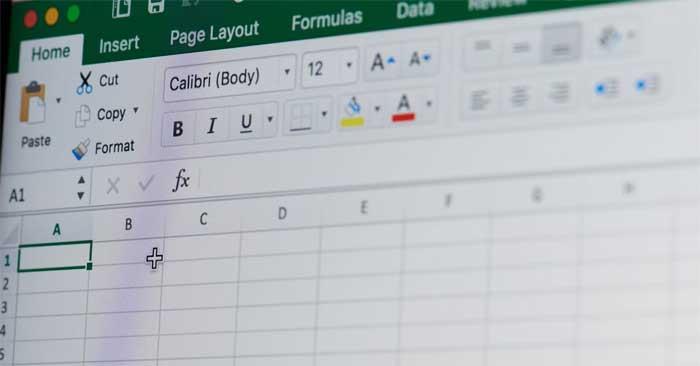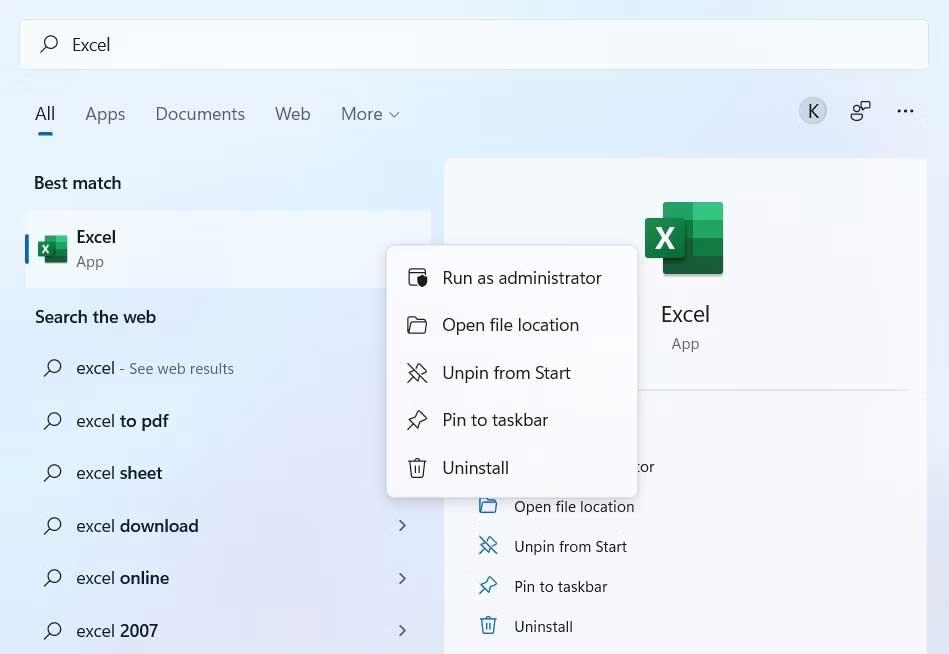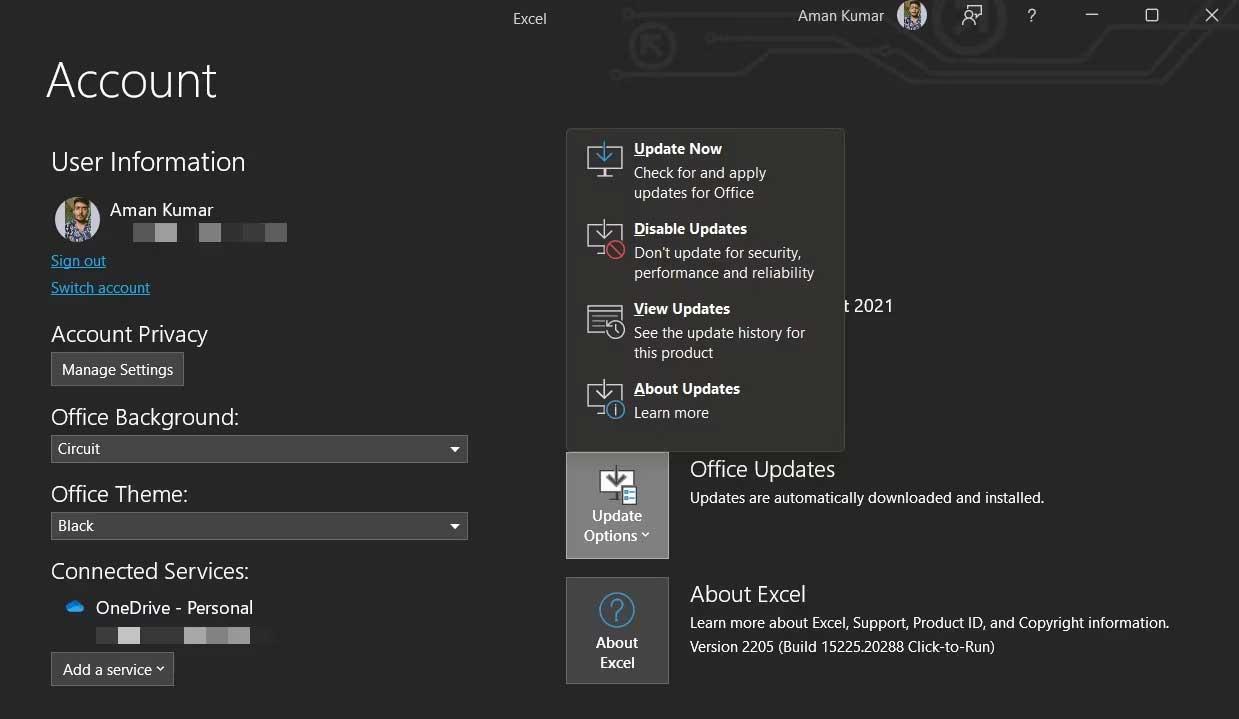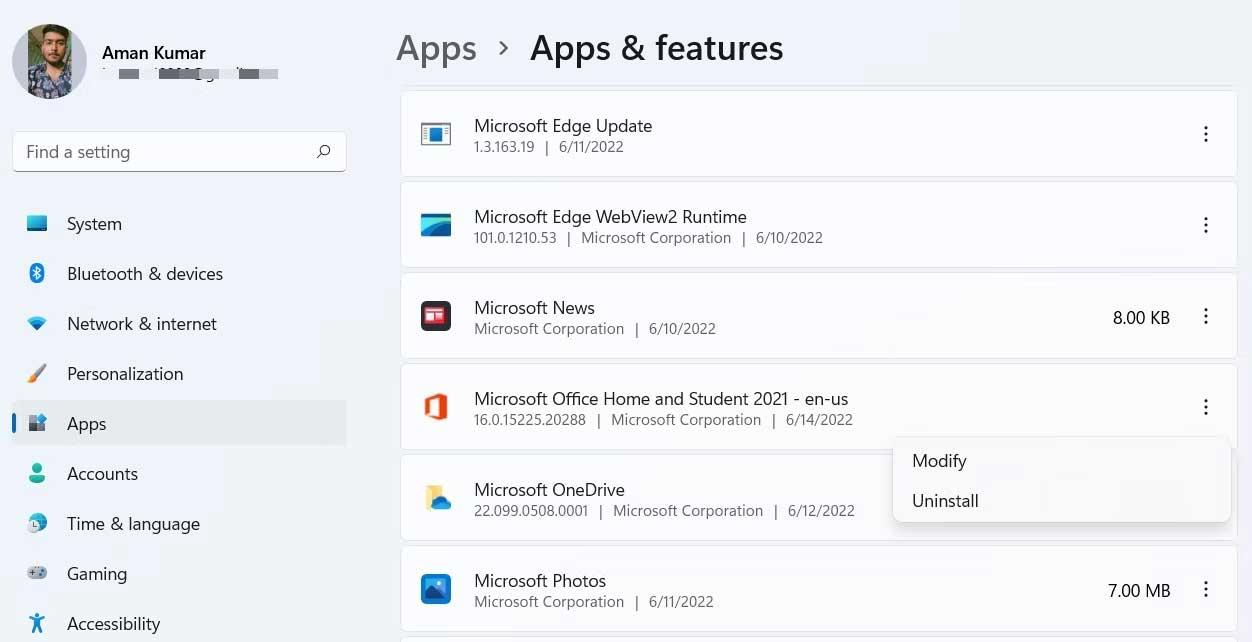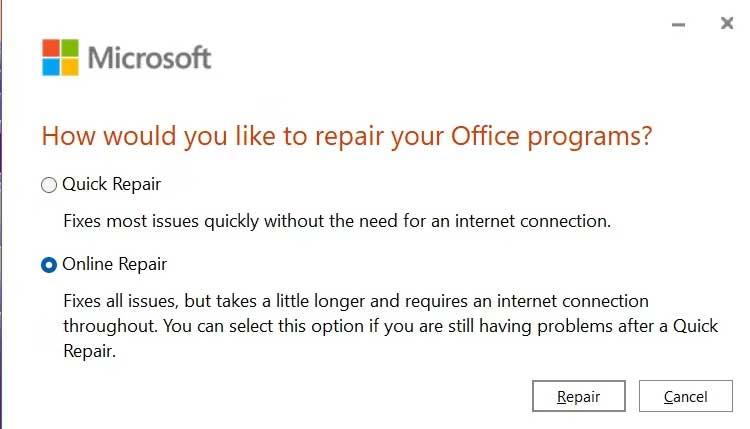Får du en feilmelding om ikke nok minne til å kjøre Microsoft Excel ? Da vil måtene å fikse Ikke nok minne til å kjøre Microsoft Excel-feil på Windows nedenfor hjelpe deg.
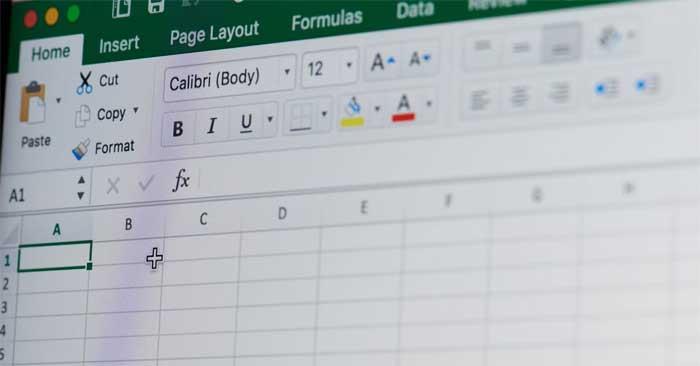
Hvordan fikse feilen med ikke nok minne som kjører Excel
Årsak til feil med ikke nok minne til å kjøre Microsoft Excel
Microsoft Excel rapporterer ofte lite minne når du åpner en fil som er større enn 2 GB. Imidlertid er det dessverre ikke den eneste grunnen. Problemer kan også oppstå på grunn av:
Hvordan fikse Ikke nok minne til å kjøre Microsoft Excel-feil på Windows
Lukk unødvendige bakgrunnsapplikasjoner
Starter med den mest åpenbare løsningen er å følge kravene i feilmeldingen. Microsoft Excel rapporterer en feil med utilstrekkelig minne som følger: "Ikke nok minne til å kjøre Microsoft Excel. Lukk andre programmer og prøv igjen."
Trinn for å lukke unødvendige bakgrunnsapplikasjoner på PC:
- Åpne Oppgavebehandling med hurtigtasten Ctrl + Shift + Enter .
- I Prosess- fanen høyreklikker du på alle unødvendige applikasjoner og velger Avslutt oppgave .
Prøv å åpne Microsoft Excel igjen og sjekk om problemet vedvarer.
Kjør Microsoft Excel med administrative rettigheter
Feilen med å ikke kunne åpne Excel-filer på Windows 10 på grunn av tom minne kan oppstå når du ikke har administratorrettigheter. I dette tilfellet gjør du følgende:
- Åpne Start-menyen ved å trykke på Win-tasten.
- Finn Microsoft Excel .
- Høyreklikk på Excel-appen fra resultatene og velg Kjør som administrator .
- Hvis UAC vises, klikker du Ja .
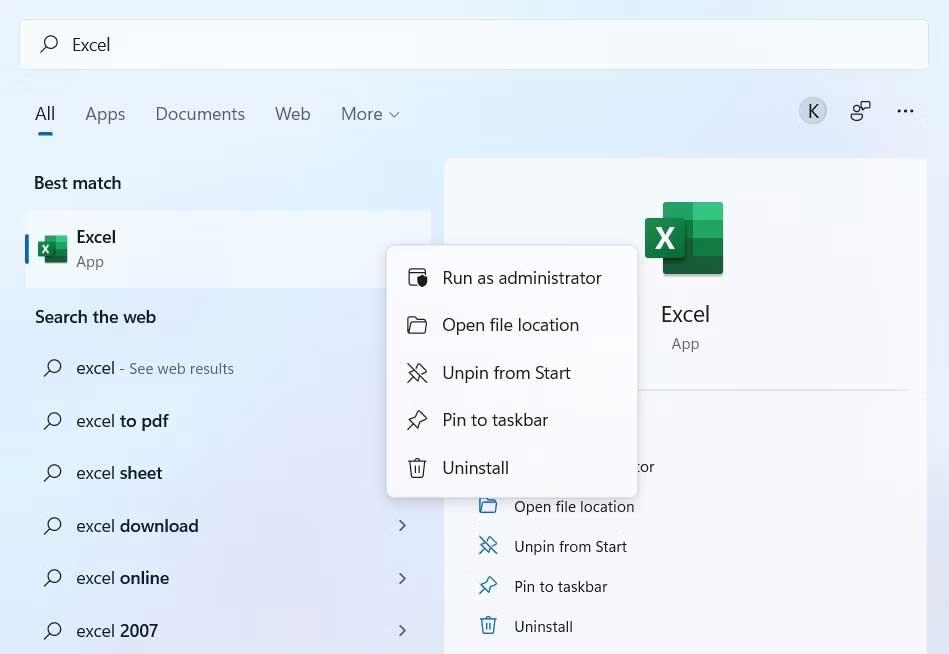
Sjekk igjen for å sikre at problemet er løst.
Last ned den nyeste Windows Update
Gamle versjoner er også en av de mulige årsakene til at Excel-filer ikke kan betjenes på grunn av at det går tom for minne. I dette tilfellet trenger du bare å laste ned eller oppdatere Windows til den nyeste versjonen som følger:
- Åpne Innstillinger på Windows.
- Velg Windows Update fra venstre panel.
- Klikk Se etter oppdateringer .
Windows vil finne og laste ned tilgjengelige oppdateringer. Etter å ha fullført oppdateringsprosessen, start systemet på nytt og sjekk om problemet fortsatt eksisterer.
Oppdater Microsoft Office
- Åpne Microsoft Excel .
- Velg Konto nederst til venstre.
- Klikk Oppdateringsalternativer før Office-oppdateringer .
- Fra hurtigmenyen velger du Oppdater nå .
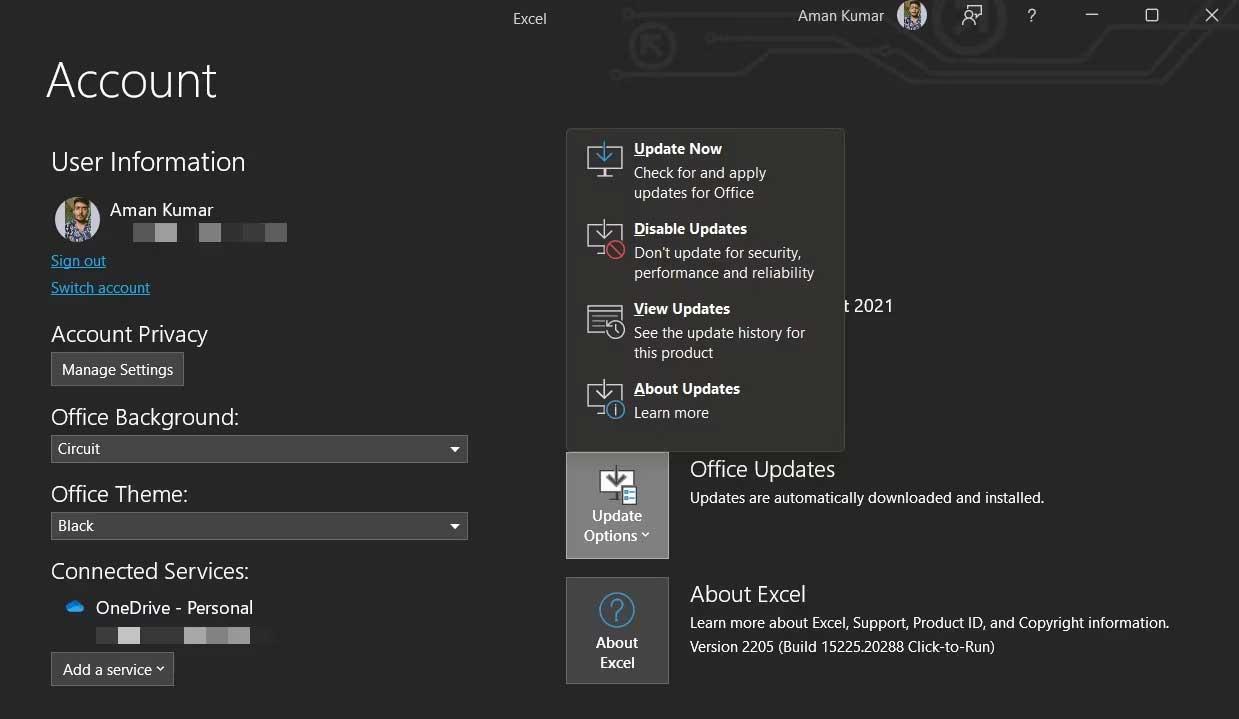
Microsoft Office vil se etter tilgjengelige oppdateringer. Hvis en ny oppdatering er tilgjengelig, lagre og lukk eventuelle ventende oppgaver for å starte oppdateringsprosessen.
Reparer Microsoft Office
Excel rapporterer en feil med utilstrekkelig minne, muligens på grunn av et problem i Microsoft Office. Du kan eliminere denne feilen ved å bruke reparasjonsfunksjonen som følger:
1. Åpne Innstillinger og velg Apper fra venstre panel.
2. Velg Apper og funksjoner .
3. Finn og klikk på 3-punktsikonet ved siden av Microsoft Office.
4. Velg Endre fra hurtigmenyen.
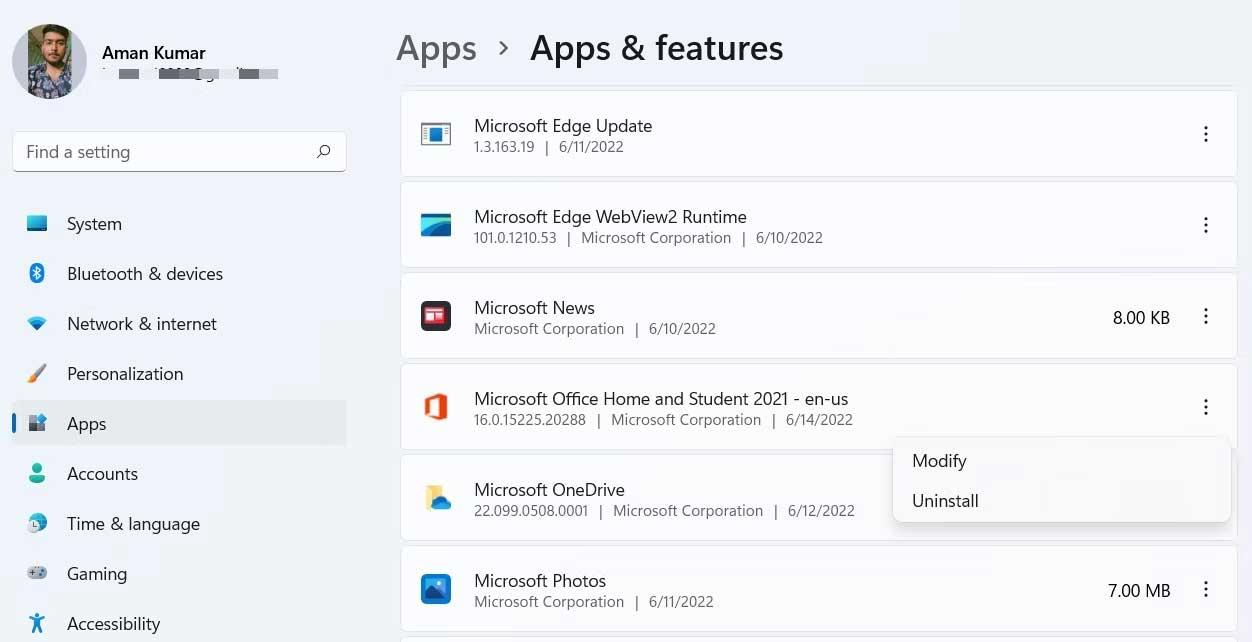
5. Reparasjonsvinduet vises .
6. Velg Online reparasjon .
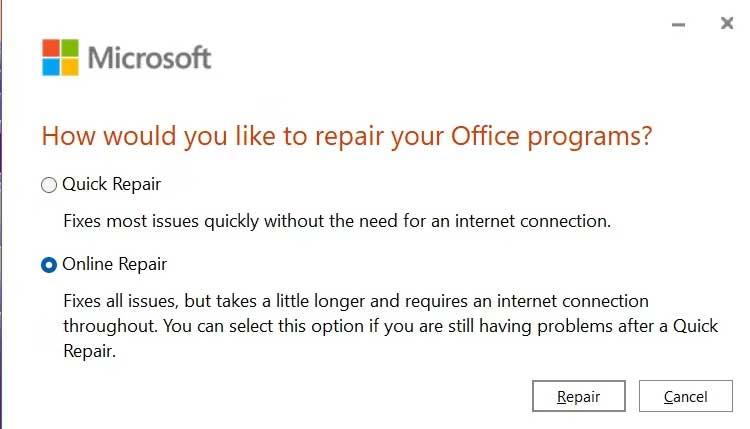
7. Klikk på Reparer og deretter på Reparer igjen for å starte denne prosessen.
Ovenfor er enkle måter å fikse Ikke nok minne til å kjøre Microsoft Excel-feil på Windows . Håper artikkelen er nyttig for deg.